
2025/1/7 に実施したメンテナンスで、Ver.1.8 にアップデートしました。
その内容を簡単にご紹介します!
※過去の記事では、アップデート前の状態をご紹介しているものがあります。
そちらについては順次対応を進めさせていただきます。
※2025/1/7時点 発生している不具合についてはこちら
マップ素材の追加
大変お待たせしました!
今回のアップデートで、マップエディターで利用できる「配置物」と「ペイントの柄」を追加いたしました。
ぜひ、マップ作成にご活用ください!
これからは、より頻繁に素材を追加していきます!
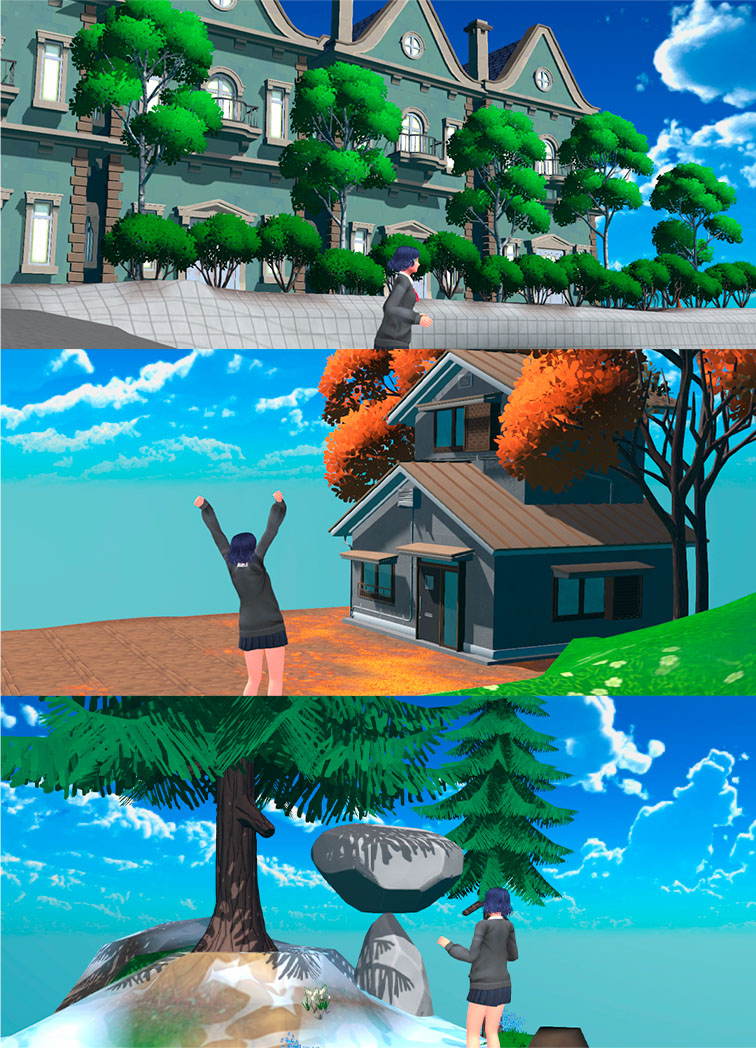
配置物(ショップ販売アイテム)
ショップで購入できる配置物を追加しました。
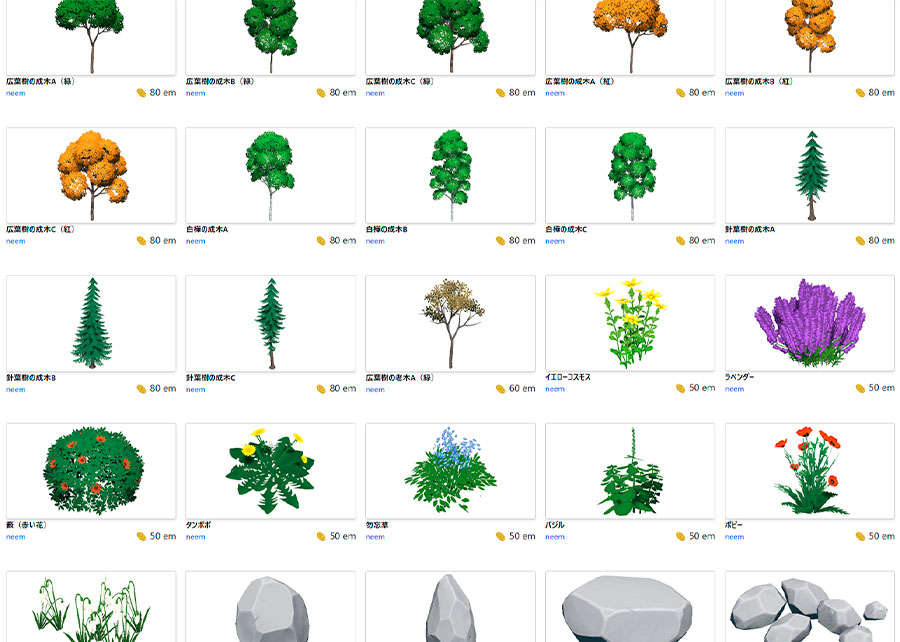
ムーフィーが植えるものと同じ、植物も販売開始!
マップエディターで位置やサイズを調整できるので、こだわりの木立が作成できます。
ただし、育ったり枯れたり変化せず、「メタ」も発生しません。
ムーフィーは、簡単に良い感じの森を作ってくれるので、ぜひ、今後ともご贔屓にお願いいたします!
(「メタ」と「ムーフィー」について、詳しくはこちら)

ムーフィー達や、育成物とメタのサイクルについては、色々なアップデートを予定しています。
これからの展開をお楽しみに!
ペイントの柄(マップエディター)
マップエディターの「ペイント」で使用できる柄を追加しました。
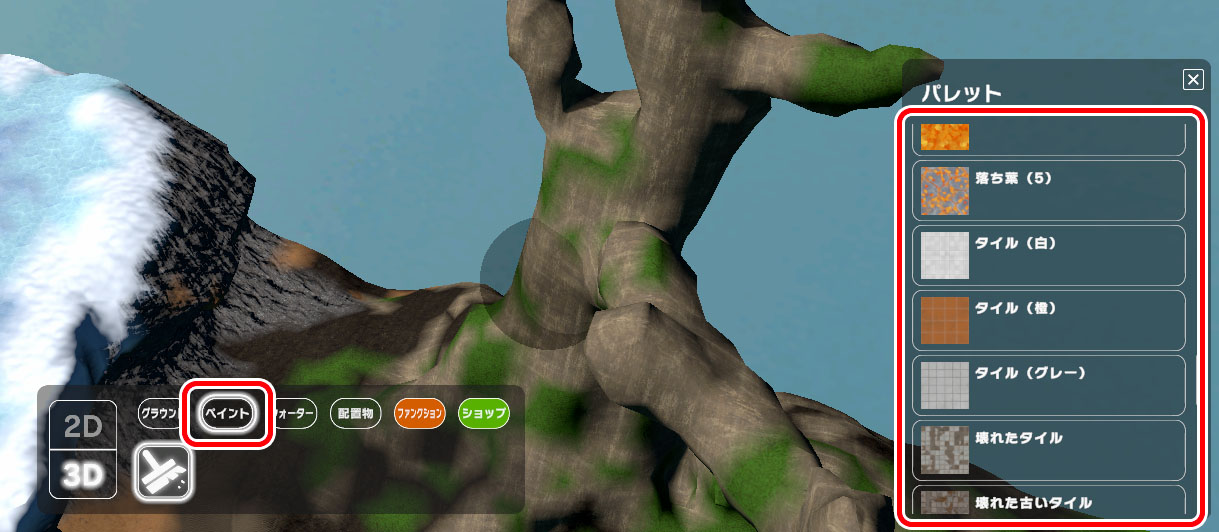
「ペイント」を選択すると、今までの柄に加え、新しい柄が使えるようになっています。
(アイテムの購入などは不要です。ペイントなど、マップエディターの使い方についてはこちら)
エリアのアップデート
エリアの表現をアップデートしました。
距離と音量の変化
距離によって、「ライブ配信」などで聞こえる音量が変化するようになりました。
より臨場感のある空間を演出できるかも…⁉
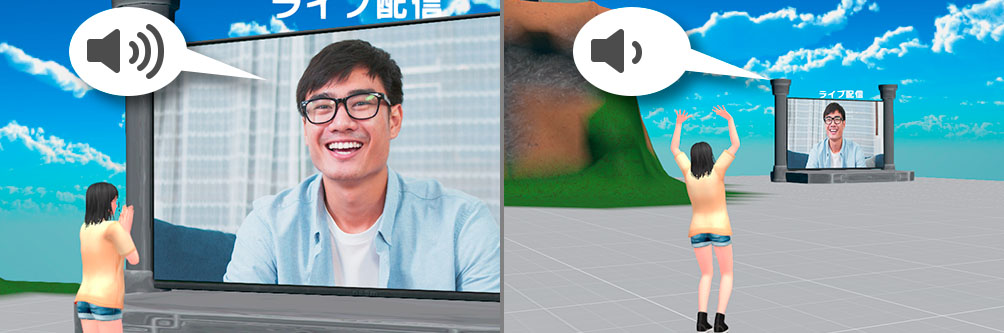
※2025/1/7 現在、「看板」など、一部機能は距離による変化に非対応です。
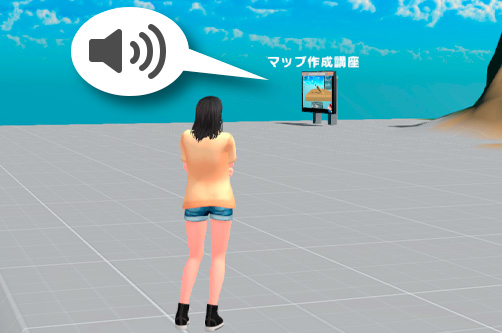
遠くの配置物の簡易表示(描画負荷の改善)
距離によって、エリア内の配置物が簡易表示に切り替わるようになりました。
これは、アプリの負荷を軽減するための機能です。
PC版は、「設定」の「グラフィック品質」を変更することで、動作が変わります。
PCのスペックに合わせて、「グラフィック品質」を切り替えてみてください。

現在はただの白いキューブですが、もっと見栄えがするよう、検討を進めています。
新UIと操作方法(WEBサイト)
neemブラウザのUI変更に合わせ、WEBサイトのUIを一部変更しました。
エリアの検索手順
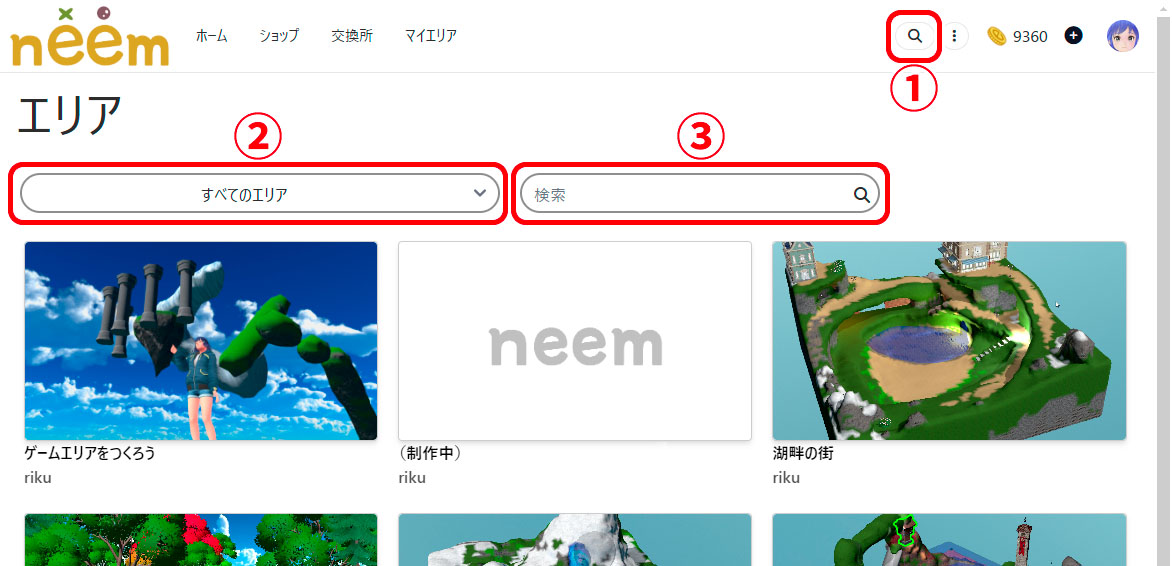
- エリア一覧
右上の虫眼鏡のボタンを選択すると、公開中のエリアが見られる、エリア一覧ページが開きます。 - エリアの表示条件変更メニュー
選択した条件で、一覧に表示するエリアを変更します。 - キーワード検索(タグ検索)
テキストを入力することで、エリアを検索できます。
エリアに設定されている「タグ」で検索したい場合は、タグ名の先頭に「#」を付けて検索してください。
(例:タグ名「室内」→ #室内)
新UIと操作方法(neemブラウザ)
neemブラウザ アプリの画面表示(UI)について、「モバイル版」と「PC版」の基本レイアウトを統一しました。
モバイル版をベースとしているため、PC版アプリはボタンの位置などが大きく変わっているものがあります。
変更箇所の解説と共に、不足していたモバイル版の操作についても紹介します。
(機能の説明については、こちら)
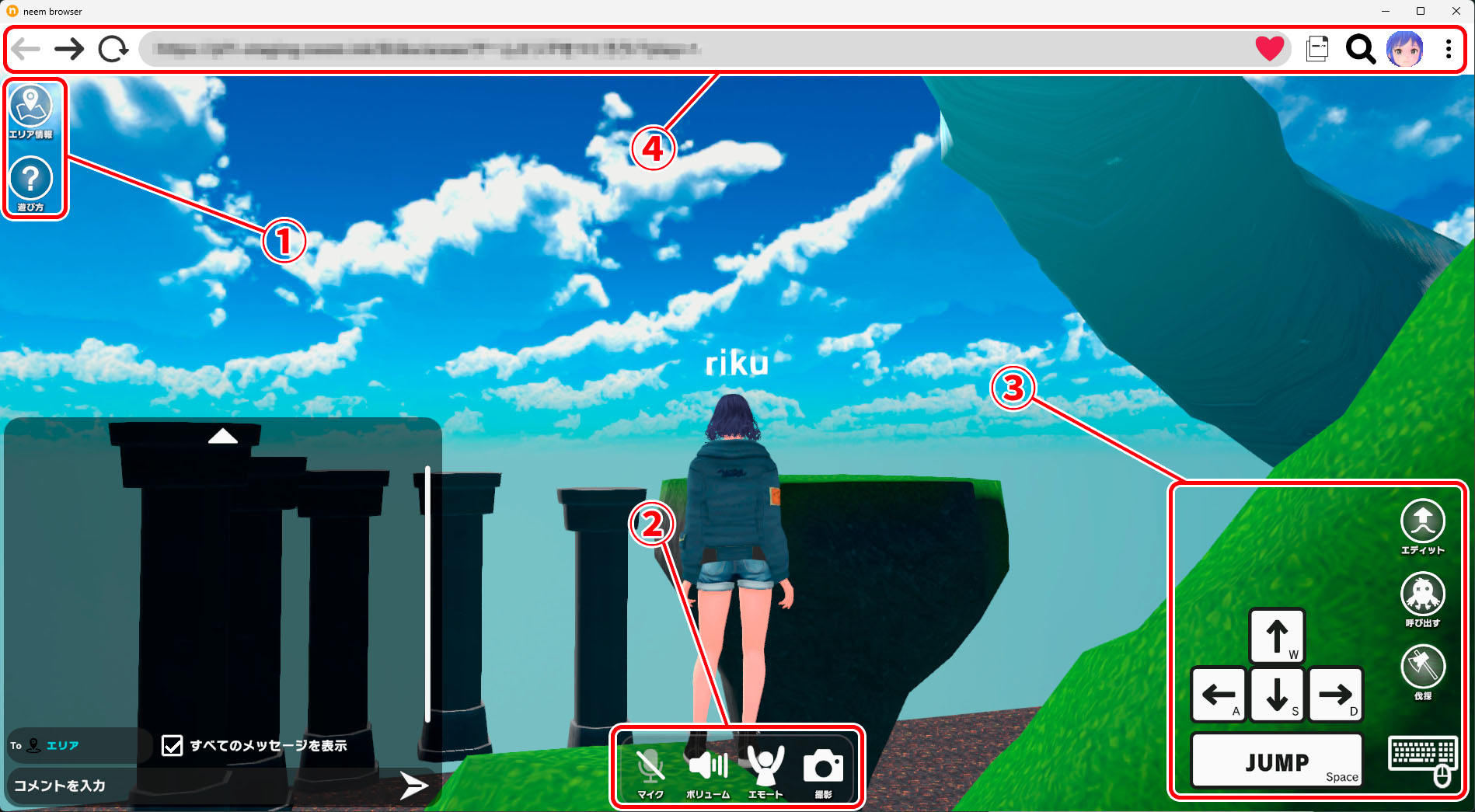
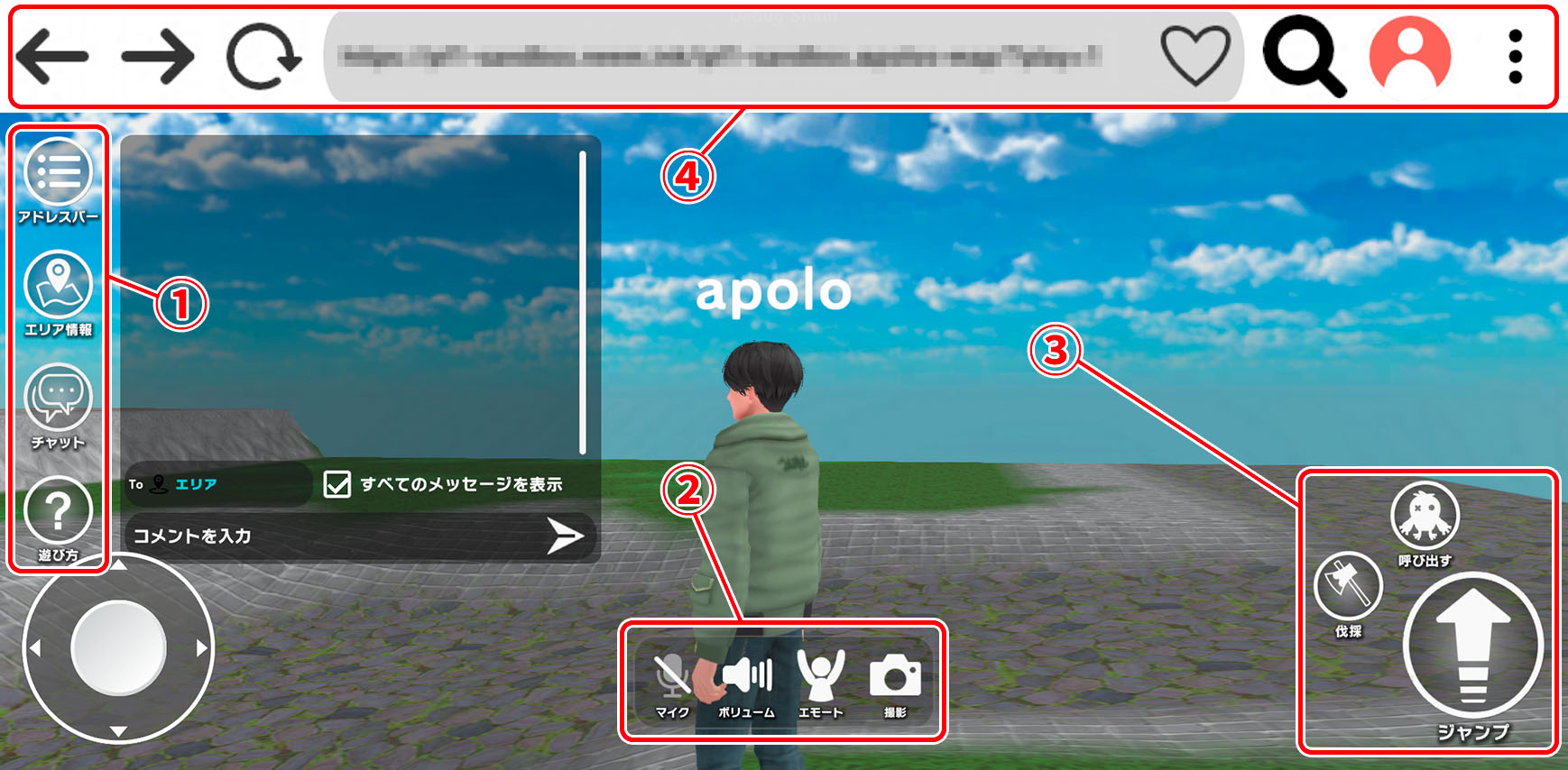
基本操作
- PC版
- (基本的な操作方法についてはこちら)
- モバイル版
- キャラクター移動
左下のバーチャルパッドをドラッグ - ジャンプ
右下のボタンをタップ - 視点移動
ボタンが無い範囲をドラッグ - 配置物やNPCの機能を動かす
ユーザーや配置物をタップ
(PC版と異なり、タップで反応するものに緑枠の表示がありません。
このようなユーザビリティについても、今後改善を予定しています。)
- キャラクター移動
画面説明 – 1

- アドレスバー表示(モバイル版のみ)
アドレスバーの表示/非表示を切り替えます。 - エリア情報
「メンバーリスト」と「エリア情報」が表示されます。
※PC版はモバイル版と同じ機能に変わりました。 - テキストチャットウィンドウ表示(モバイル版のみ)
テキストチャットウィンドウの表示/非表示を切り替えます。 - 遊び方
チュートリアルページが表示されます。
メンバーリスト・エリア情報
現在エリアにいる人(メンバー)と、現在入っているエリアの情報が、それぞれ表示されます。
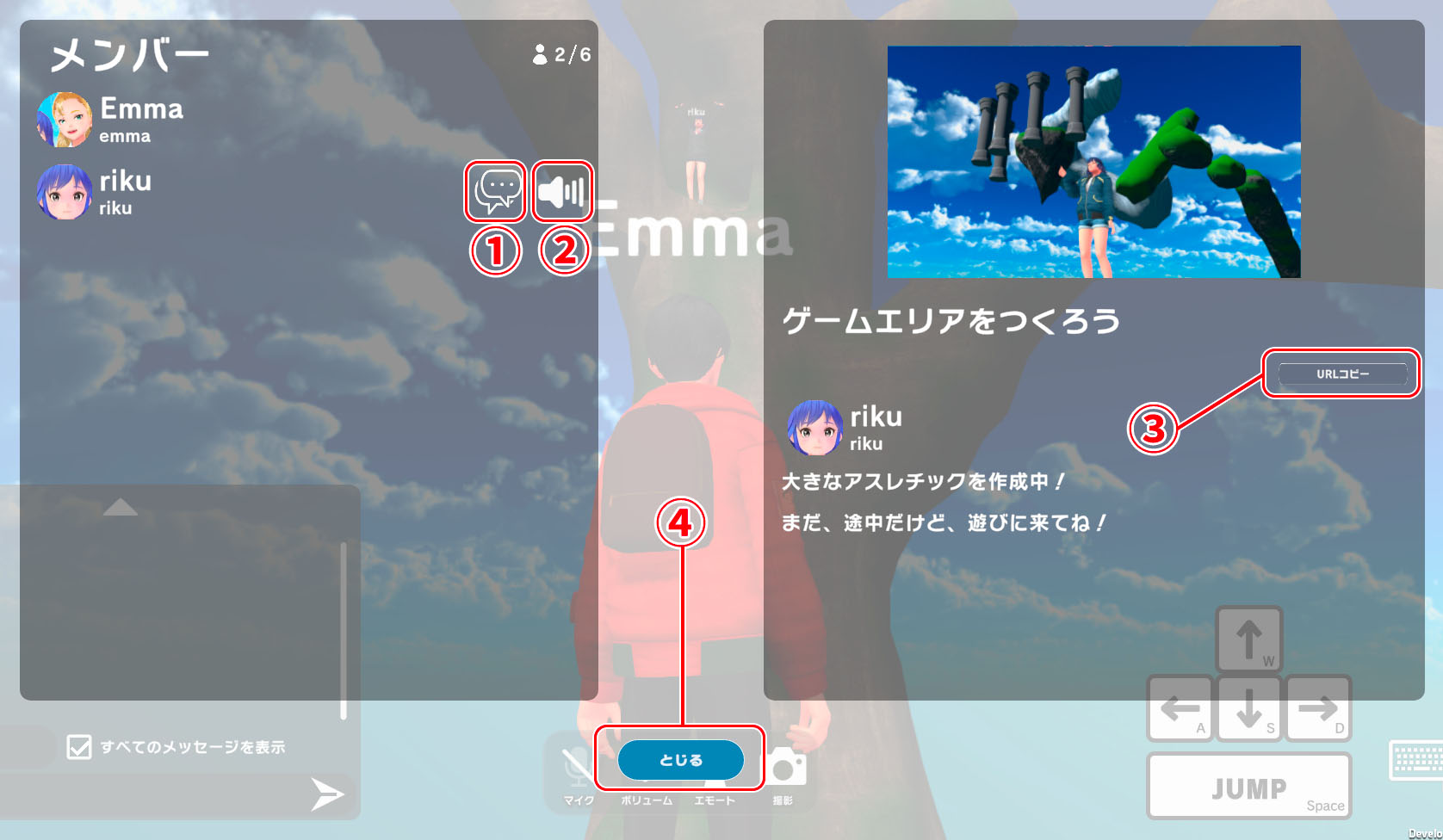
- ダイレクトチャット
メンバーごとに表示されます。
ボタンを押すと、その人との「ダイレクトチャット」を開始できます。
(テキストチャットについてはこちら) - ミュート
メンバーごとに表示されます。
ボイスの受信のON/OFFを切り替えます。
OFF(ミュート)にすると、その人からの音声が聞こえなくなります。 - URLコピー
エリアのURLをクリップボードにコピーします。 - 閉じる
メンバーリストとエリア情報の表示ウィンドウを閉じます。
画面説明 – 2
ライブ配信などの参加状態によって、機能や表示ボタンが変化するものがあります。
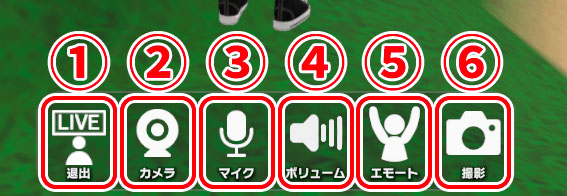
- 退出(終了)
ライブ配信またはストリーミングチャットに参加中のみ表示されます。
参加中のLIVE配信またはストリーミングチャットから退室します。
ライブ配信の配信者の場合、ライブ配信を終了します。 - カメラ
ライブ配信またはストリーミングチャットに参加中のみ表示されます。
カメラのON/OFFを切り替えます。 - マイク
マイクのON/OFFを切り替えます。 - ボリューム
アプリ全体のミュートのON/OFFを切り替えます。 - エモート
エモートの一覧が表示されます。
実行したいエモートを選択すると、アバターがエモートアクションします。 - 撮影
撮影モードに切り替えます。詳しくはこちら
画面説明 – 3
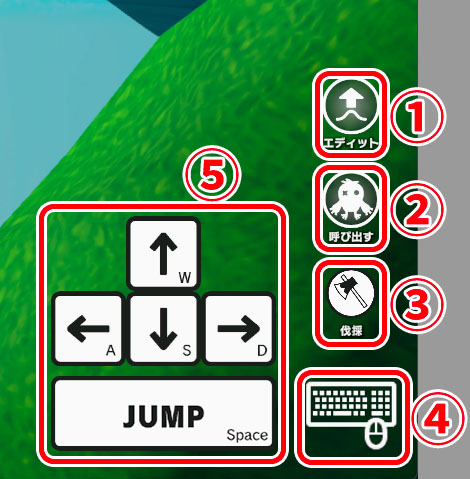
- エディット(PC版のみ)
マルチエディットモードに切り替えます。詳しくはこちら - 呼び出す
「ムーフィー」を呼び出します。詳しくはこちら
※「メタ」の消費にご注意ください。 - 伐採
伐採モードに切り替えます。詳しくはこちら - 操作方法表示(PC版のみ)
アバターの操作方法の説明ダイアログを表示します。 - 仮想キー(PC版のみ)
アバターのキーボード操作の簡易表示です。
各ボタンを押すことでも、アバターを操作できます。
画面説明 – 4(アドレスバー)
各ボタンで、それぞれのメニューを表示します。
(モバイル版は、アドレスバーが非表示になっています。「アドレスバー表示」ボタンで表示してください。)
※PC版は「お気に入り」ボタンが無くなりました。お気に入り登録したエリアは「エリア検索」で表示できます。
エリア検索
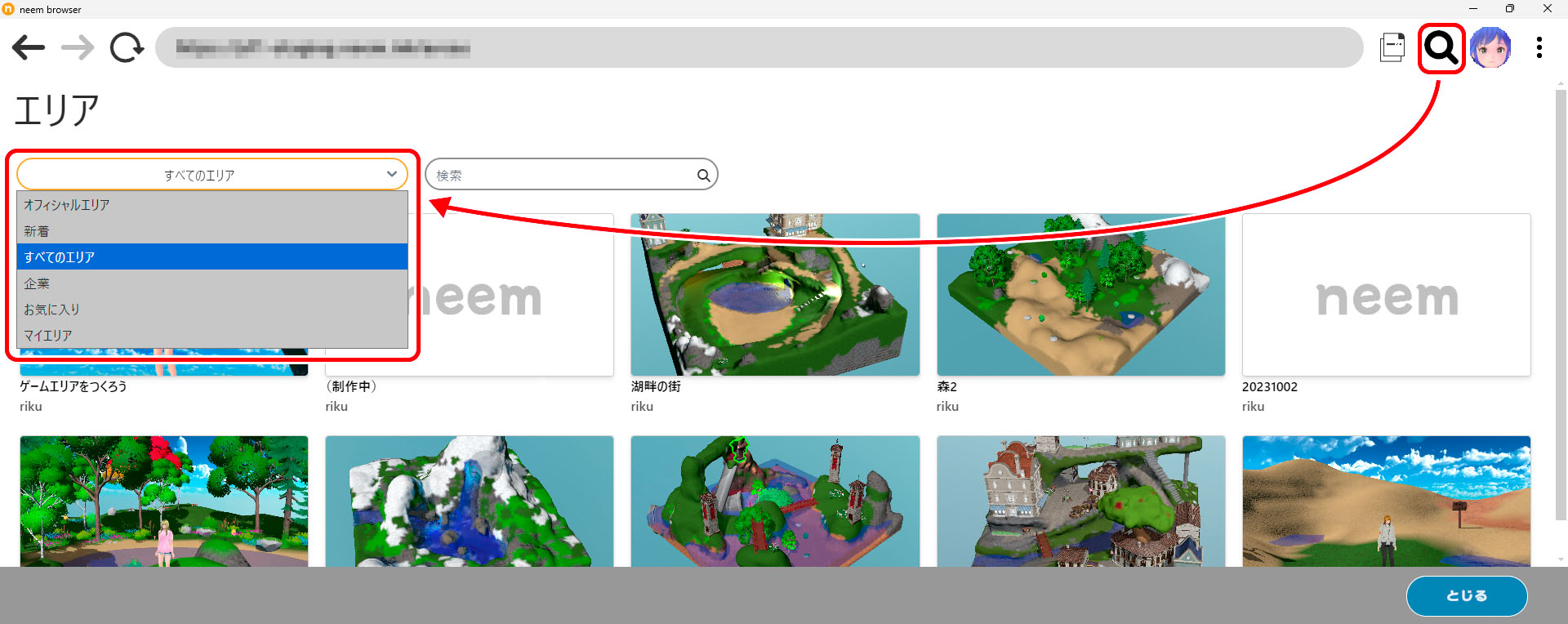
- 様々なエリアを一覧表示します。
プルダウンメニューで、表示するエリアを絞り込めます。
Ver.1.8で、お気に入り登録したエリアを表示できるようになりました。
アカウントメニュー
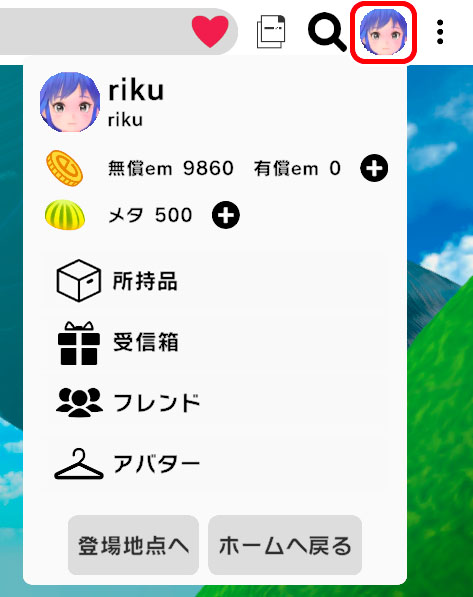
- アカウント情報
自分のプロフィールを確認・編集できます。 - 「em」と「メタ」の所持数
emとメタの所持数を確認できます。 - 所持品
「所持品」を開いて、所持アイテムを確認できます。 - 受信箱
「受信箱」を開きます。ログインボーナスを受け取ったりできます。 - フレンド
フレンドやフォロワーなどを確認できます。 - アバター
アバター編集を開始できます。 - 登場地点へ
今のエリアに入った時の場所にワープします。 - ホームへ戻る
アプリ起動時に表示される、neemのWEBサイトを再表示します。
その他メニュー
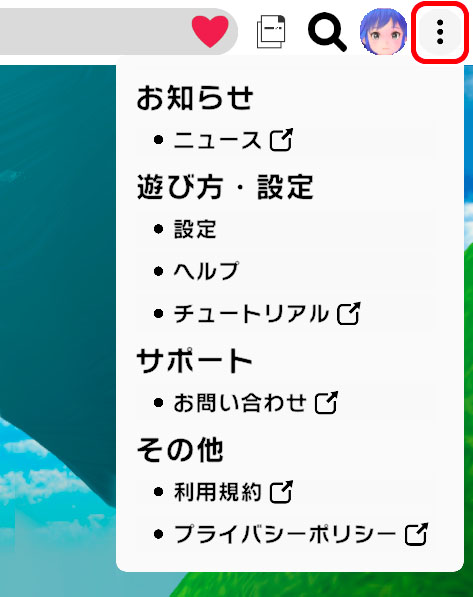
- ニュースや利用規約などの確認が行えます。
- 設定
neemブラウザ アプリの設定を変更できます。詳しくはこちら
「設定」PC版とモバイル版の違い
PC版とモバイル版では、一部、設定項目が異なっています。
(その他の設定項目について、詳しくはこちら)
- PC版のみ
- グラフィック
- グラフィック品質
- アバターの影
- 操作設定
- 操作UI ON/OFF
- グラフィック
- モバイル版のみ
- 操作設定
- 歩き/走り切替感度
アバターを操作するとき、バーチャルパッドの入力範囲によって、歩きから走りに変わります。
数値が小さいほど、バーチャルパッドを少し動かしただけで、走りに変わります。
- 歩き/走り切替感度
- 操作設定
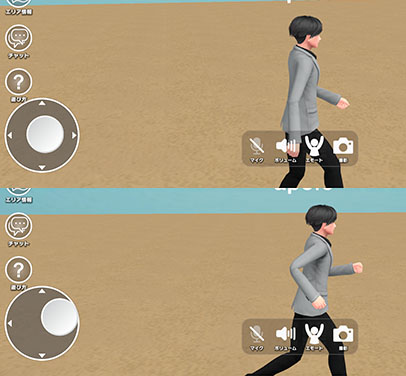
テキストチャットの使い方(neemブラウザ)
今まで詳しくお伝えできていなかった、テキストチャットの使い方についてご紹介します。
テキストチャットウィンド
PC版は、常に左下に表示されています。
モバイル版は、ボタンを押すことで表示/非表示を切り替えます。
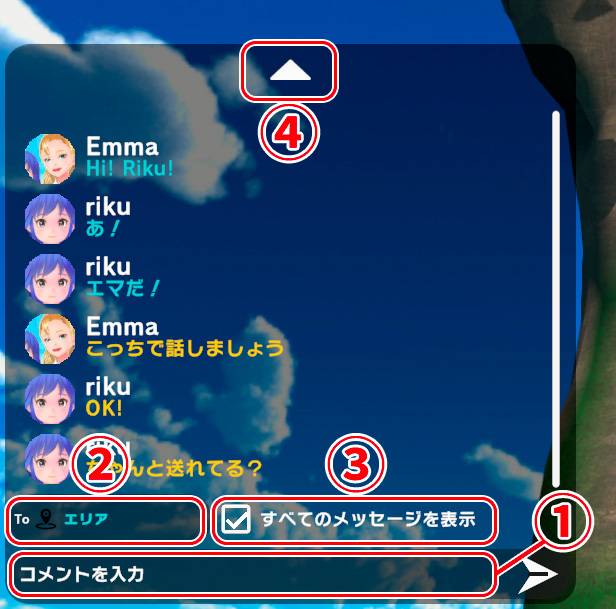
1. メッセージ入力
テキストを入力し、送信できます。
「2」で選択中の相手に送信します。
2. 送信先
メッセージの送信先です。
クリックまたはタップすると、送信先を選択して変更できます。
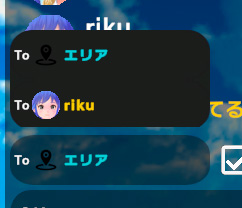
3. 表示メッセージの切り替え
ONになっていると、受信したメッセージを全て表示します。
OFFになっていると、「2」で選択中の送信先のメッセージだけ表示されます。
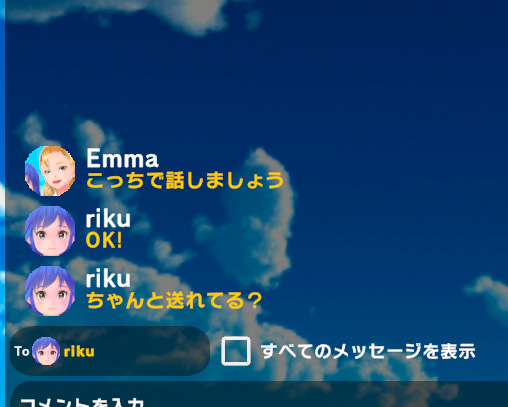
4. ウィンドウサイズの変更(PC版のみ)
ウィンドウの大きさを切り替えます。
ダイレクトチャット
「ダイレクトチャット」で、エリア内の人と一対一でメッセージがやりとりできます。
「エリア情報」ボタンで開く「メンバーリスト」から、ダイレクトチャットを始めたい相手を選択します。
手順の変更点(neemブラウザ)
Ver.1.8のneemブラウザアプリで、操作手順が変わったものを説明します。
設定を変更する(PC版)
PC版 neemブラウザ での動作を、モバイル版と統一しました。
「その他メニュー」を開いて、「設定」を選択してください。
ログインボーナスを受け取る(PC版)
PC版 neemブラウザ での動作を、モバイル版と統一しました。
「アカウントメニュー」を開いて、「受信箱」を選択し、ログインボーナスを受け取ってください。
アバターの見た目を変える(PC版)
PC版 neemブラウザ での動作を、モバイル版と統一しました。
「アカウントメニュー」を開いて、「アバター」を選択してください。
登場地点に戻る(動けなくなったときなど)
PC版 neemブラウザ での動作を、モバイル版と統一しました。
「アカウントメニュー」を開いて、「登場地点へ」を選択してください。
エリア内でフォローする(フレンド機能)
エリア内でフォローする手順が少し変わりました。
まず、エリア内のフォローしたい人のアバターを選択します。
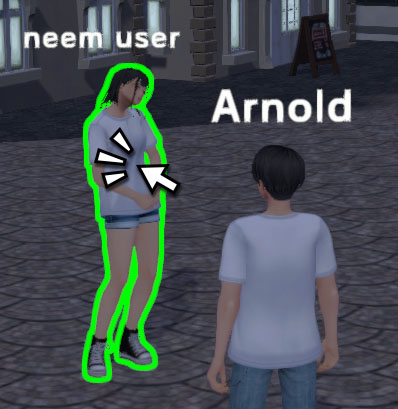
画面にユーザープロフィールが表示されます。

neemのWEBサイトと同様に、右上のボタンで、フォローやフォローバックなどができます。
Ver.1.8 のアップデート内容をまとめてご紹介させていただきました!
neemは、思い通りの自由な表現ができるプラットフォームを目指し、改善を続けています。
ぜひ、ご意見ご感想など、アンケートやお問い合わせフォームなどへ、お気軽にお寄せください!
「もっとこうして欲しい」「えっ!前の方が良かったのに!」など、どんなご意見でも大変参考になります。
これからも neem をよろしくお願いします!